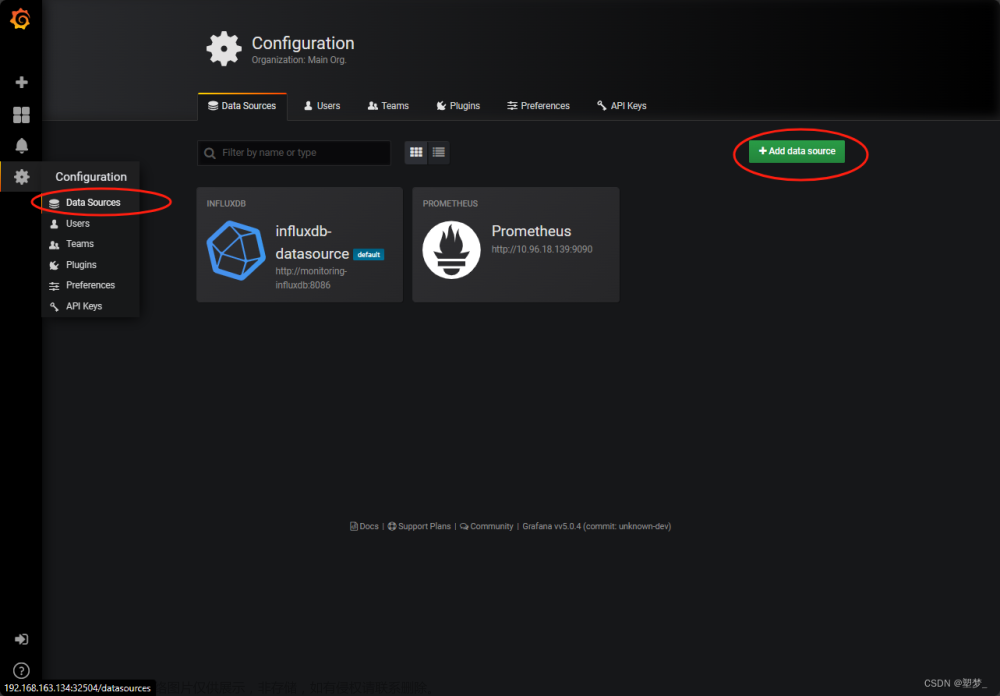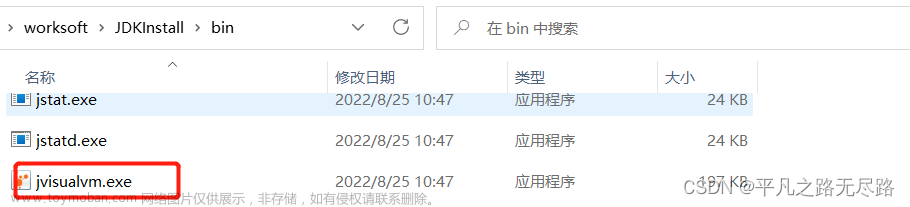目录
一、简介
二、安装部署
1、下载
2、安装
3、启用
三、使用简介
1、添加数据源
2、创建DashBoard
3、查看dashboard
4、选择查看的时间段
5、阈值颜色控制
源码等资料获取方法
一、简介
Grafana是一个跨平台开源的纯html/js编写的度量分析和可视化工具,可以通过将采集的数据查询然后可视化的展示,并及时通知。
它主要有以下六大特点:
- 展示方式:快速灵活的客户端图表,面板插件有许多不同方式的可视化指标和日志,官方库中具有丰富的仪表盘插件,比如热图、折线图、图表等多种展示方式;
- 数据源:Graphite,InfluxDB,OpenTSDB,Prometheus,Elasticsearch,CloudWatch和KairosDB等;
- 通知提醒:以可视方式定义最重要指标的警报规则,Grafana将不断计算并发送通知,在数据达到阈值时通过Slack、PagerDuty等获得通知;
- 混合展示:在同一图表中混合使用不同的数据源,可以基于每个查询指定数据源,甚至自定义数据源;
- 注释:使用来自不同数据源的丰富事件注释图表,将鼠标悬停在事件上会显示完整的事件元数据和标记;
- 过滤器:Ad-hoc过滤器允许动态创建新的键/值过滤器,这些过滤器会自动应用于使用该数据源的所有查询。
二、安装部署
1、下载
进入官网下载地址(Download Grafana | Grafana Labs),选择版本和系统,下载对应的rpm包
wget https://dl.grafana.com/enterprise/release/grafana-enterprise-8.4.3-1.x86_64.rpm
2、安装
进入安装包所在路径,使用下面命令安装
# 安装依赖
yum install fontconfig -y
yum install urw-fonts -y
# 安装grafana
rpm -ivh grafana-enterprise-8.4.3-1.x86_64.rpm若未安装依赖,安装Grafana会提示如下错误

3、启用
# 启用服务
systemctl start grafana-server
# 设置开机启动
systemctl enable grafana-server
查看服务使用的端口(默认端口是3000),防火墙开放对应端口
# 查看服务使用端口
netstat -lntp | grep grafana
# 开放对应端口防火墙
firewall-cmd --zone=public --add-port=3000/tcp --permanent
# 使端口生效
firewall-cmd --reload
浏览器输入 ip+port,查看部署是否成功
预设账号/密码:admin/admin
首次进入会要求改密码

三、使用简介
1、添加数据源

配置数据库


再次进入配置列表就可以看到添加的数据源了

2、创建DashBoard
创建好数据源之后,就需要创建DashBoard(仪表盘),DashBoard可以自定义,也可以导入你需要的仪表盘,官方提供了很多的可选仪表盘。
官方DashBoard模板下载地址:Dashboards | Grafana Labs
进入上面链接页面,选择对应数据源

下载仪表盘模板

导入仪表盘模板



3、查看dashboard
进入dashboard列表

点击dashboard查看详情

4、选择查看的时间段

5、阈值颜色控制

源码等资料获取方法


各位想获取源码等教程资料的朋友请点赞 + 评论 + 收藏,三连!文章来源:https://www.toymoban.com/news/detail-595045.html
三连之后我会在评论区挨个私信发给你们~文章来源地址https://www.toymoban.com/news/detail-595045.html
到了这里,关于Grafana_数据可视化工具的文章就介绍完了。如果您还想了解更多内容,请在右上角搜索TOY模板网以前的文章或继续浏览下面的相关文章,希望大家以后多多支持TOY模板网!